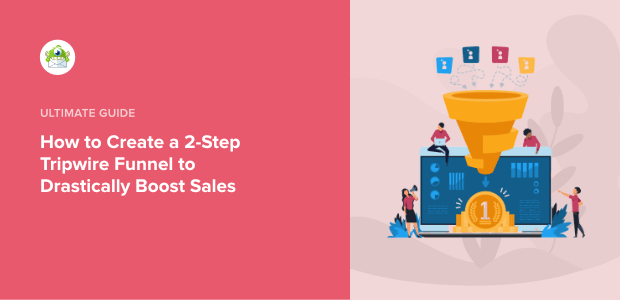Vous avez un produit génial à vendre, mais vous avez du mal à convaincre les clients de l’acheter ? Si c’est le cas, nous avons l’outil qu’il vous faut pour vous lancer :
Un entonnoir à fil tripolaire.
Les entonnoirs Tripwire sont une stratégie super puissante qui peut transformer le trafic froid en gros consommateurs en quelques minutes. Aujourd’hui, nous allons vous montrer comment créer un entonnoir tripwire pour votre site web en utilisant OptinMonster.
Mais avant d’entrer dans le vif du sujet, nous allons examiner de plus près :
- Qu’est-ce que les tripwires dans le marketing ?
- Pourquoi les entonnoirs tripwire sont-ils si puissants (avec 3 exemples) ?
À la fin de cet article, vous disposerez d’un simple modèle d’entonnoir tripwire qui améliorera considérablement votre stratégie de marketing et augmentera vos ventes.
Et pour vous aider à naviguer plus facilement dans cet article, n’hésitez pas à utiliser cette table des matières pour passer à la section que vous recherchez :
Plongeons dans le vif du sujet !
Qu’est-ce qu’un entonnoir tripwire ?
Un entonnoir tripwire est une stratégie marketing simple qui incite les clients à faire un petit achat pour les inciter à faire des achats plus importants à l’avenir.
En créant une offre à bas prix que votre public ne peut vraiment pas refuser, vous êtes en mesure d’obtenir des clients dans un entonnoir où vous pouvez vendre à la hausse, à la baisse ou envoyer à une page de confirmation.
Un entonnoir tripwire typique à deux étages comporte quatre parties :
- Une offre originale à bas prix
- Une offre unique à prix élevé
- Une offre unique de billet moyen
- Une page de remerciements/confirmation
Vous devez savoir qu’il existe une certaine confusion autour de la différence entre un entonnoir à fil tripolaire et un entonnoir à fil tripolaire à deux étages. Techniquement, les entonnoirs tripwire n’essaient pas de se vendre à perte après une offre unique à prix élevé.
Mais par souci de simplicité, nous utiliserons les deux termes de manière interchangeable car ils fonctionnent de la même manière.
Alors, maintenant, la grande question : Comment fonctionnent les fils électriques ?
Ils sont en fait étonnamment simples :
Tout d’abord, vous commencez par une offre à bas prix. En général, c’est un produit que vous avez à un prix compris entre 5 et 50 dollars.
C’est l’exemple parfait de ce que le terme « tripwire » signifie dans le monde des affaires : amener le client à faire un petit geste pour déclencher un processus plus important.
Si le client décide de faire l’achat, il se rendra sur la page d’achat, et il verra alors votre upsell. S’il ne fait pas l’achat, vous avez toujours la possibilité de capturer son e-mail :
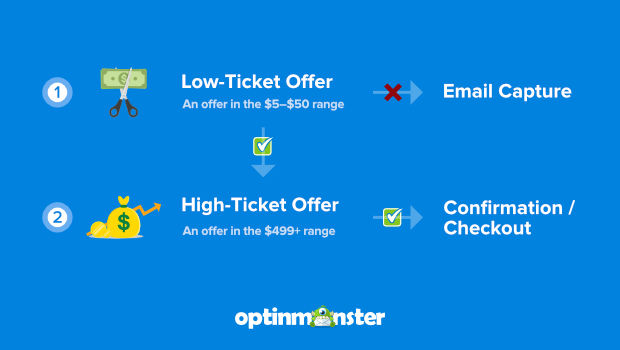
Une fois que votre client a effectué un achat, vous lui livrez un unique offrir quelque chose à un prix plus élevé. Ce produit est l’un de vos produits les plus chers, généralement de l’ordre de 499 dollars et plus.
Vous pouvez envoyer aux clients cette offre de billet élevé immédiatement après l’achat du billet réduit ou attendre 24 heures pour envoyer une campagne par courrier électronique.
Si le client opte pour votre offre à prix élevé, vous le redirigez vers la page du produit, vous complétez l’achat et vous lui envoyez un message de confirmation à chaud.
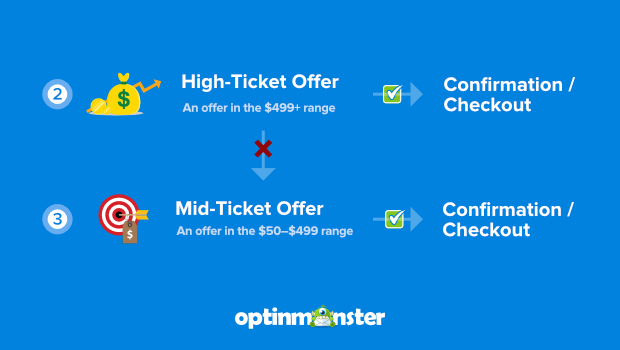
Si votre client décide de ne pas participer, vous envoyez un autre unique offre pour un produit de moyenne gamme. C’est quelque chose de plus cher que l’achat initial, mais moins cher que l’offre de prix élevé qu’ils viennent de voir.
En d’autres termes, vous réduisez votre offre de prix élevé à une offre de prix moyen. En général, cette offre se situe entre 99 et 500 dollars.
Mais la meilleure partie ? Même si votre client n’opte pas pour votre article de milieu de gamme, il est toujours sur votre liste de diffusion depuis son achat initial. Cela signifie que vous pouvez les contacter pour :
- Ventes et promotions
- Produits saisonniers
- Lancements de produits
Ou toute autre chose qui, selon vous, apporterait une valeur ajoutée à la vie de vos clients tout en créant des revenus pour votre entreprise.
Comme vous pouvez le voir, une fois que vous avez installé votre fil de trépied, vous êtes toujours en tête.
Voici un modèle de fil tripartite qui montre comment l’entonnoir fonctionne dans son intégralité :
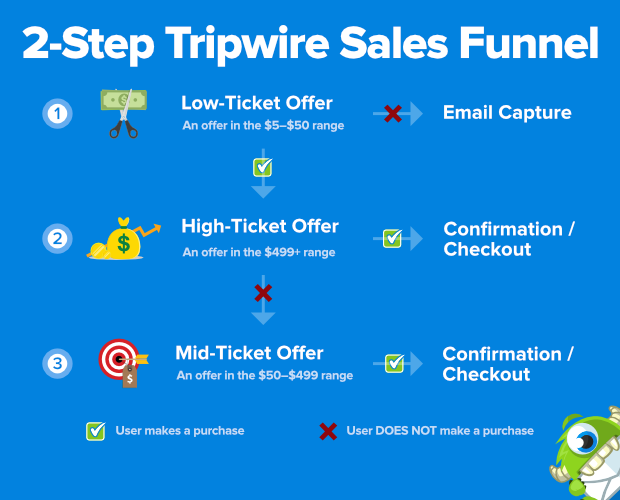
Mais maintenant que nous savons ce qu’est un entonnoir à fil triplaque, voyons dans quelle mesure il peut être efficace pour augmenter vos ventes globales.
Pourquoi les entonnoirs Tripwire sont-ils une bonne stratégie de marketing ?
Les entonnoirs Tripwire sont si puissants parce qu’ils font 3 choses pour faire avancer votre entreprise :
- S’autofinancer
- Augmentez votre liste de diffusion
- Boostez vos ventes
Examinons rapidement les trois.
1. Payer pour soi-même
L’une des meilleures parties d’un entonnoir de marketing tripwire est qu’il ne vous coûte rien. En effet, le prix de votre offre initiale à bas prix doit couvrir les frais de publicité nécessaires pour faire venir le trafic froid.
Ou, si vous obtenez beaucoup de trafic organique grâce au marketing de contenu, votre offre à bas prix fera plus que payer le logiciel que vous utilisez pour créer vos campagnes de vente.
OptinMonster, par exemple, commence à 14 dollars par mois. Et comme vous le verrez bientôt, vous pouvez construire chaque partie de votre entonnoir tripwire avec OptinMonster.
Cela signifie qu’un seul achat à prix réduit couvrira le coût de vos outils de création de campagne pour tout le mois.
Encore une fois, que vous vous appuyiez sur le trafic biologique ou payant, les meilleurs entonnoirs tripwire couvrent leurs propres coûts.
2. Augmentez votre liste d’adresses électroniques
La raison suivante pour laquelle les entonnoirs tripwire sont si bien, c’est qu’ils permettent d’allonger votre liste d’adresses électroniques. Ce n’est un secret pour personne : nous pensons que le marketing par courrier électronique est la meilleure méthode pour assurer le succès de votre entreprise.
C’est parce que le marketing par courrier électronique présente des avantages uniques qui ne sont pas partagés par d’autres stratégies de marketing :
- Votre fournisseur de services de messagerie électronique est moins susceptible d’être fermé, suspendu ou de perdre sa popularité auprès de votre public que n’importe quelle plateforme de médias sociaux
- Vous pouvez sauvegarder votre liste de contacts sur votre ordinateur au cas où votre fournisseur de services de messagerie électronique fermerait ou suspendrait votre compte
- Le courrier électronique est la seule plate-forme qui vous permet de contrôler la conversation
Une fois que votre trafic aura fait l’offre initiale à bas prix, vous aurez une nouvelle piste pour toutes vos séries de courriels automatisés. À partir de là, le ciel est vraiment la limite.
Ensuite, lorsque quelqu’un a fait un premier achat chez vous, il est beaucoup plus probable qu’il en fasse un deuxième à l’avenir. Ce qui nous amène à notre prochain avantage pour le tripwire marketing.
3. Augmentez vos ventes
Les entonnoirs Tripwire sont l’un des meilleurs moyens de créer plus de revenus. Non seulement ils s’autofinancent, mais leur but est d’inciter les gens à faire des achats plus coûteux au fil du temps.
Et vous pouvez commencer à voir ces flux de revenus plus élevés plus immédiatement, aussi.
Imaginez que vous avez 3 produits :
- Article à bas prix à 10 dollars
- Article de milieu de gamme à 200 dollars
- Offre à 997 dollars
Supposons que votre stratégie de marketing attire 500 personnes par mois sur votre site. À partir de là, 25 % d’entre eux acceptent l’offre la moins chère, à 10 $. Cela représente 1 250 dollars par mois juste pour faire avancer les choses.
Parmi les personnes qui optent pour votre offre irrésistible, 5 % décident d’acheter votre offre à prix élevé instantanément. Cela représente 5 000 dollars de recettes supplémentaires pour le même mois.
Mais sur les 119 personnes qui ne choisissent pas de profiter de votre offre de prix élevé, 10 % acceptent votre offre de prix moyen. Cela représente 2 000 dollars de plus par mois.
Si vous avez fait le calcul, ce simple entonnoir tripwire a maintenant gagné plus de 8 000 dollars. Si vous en soustrayez 1 000 dollars pour les outils de marketing et la publicité, vous êtes toujours à 89 000 dollars de bénéfices par an à partir d’un entonnoir tripwire facile à construire.
Et rien de tout cela n’inclut les inévitables revenus que vous créerez grâce aux futures versions de vos produits en augmentant votre liste de diffusion.
Il n’est pas étonnant que certaines des plus grandes entreprises du monde utilisent cette stratégie pour augmenter leurs ventes. Et aujourd’hui, nous allons vous apprendre à construire votre propre entonnoir tripwire en utilisant OptinMonster :
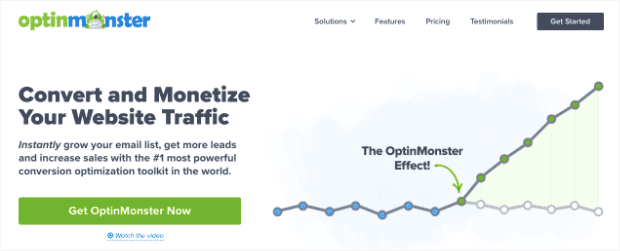
OptinMonster est le premier logiciel de génération de prospects au monde. Nous vous donnons tous les outils nécessaires pour créer de puissantes campagnes optin en quelques minutes.
Notre générateur de glisser-déposer vous permet de créer des popups étonnants qui attirent les visiteurs de votre site. Et grâce à nos puissantes règles de ciblage, vous pouvez vous assurer que toutes vos campagnes apparaissent aux bonnes personnes au bon moment dans leur parcours client.
Prêt à voir comment ça marche ?
Création d’un entonnoir tripwire en deux étapes
Nous allons diviser ce tutoriel en deux parties :
Commençons par cette offre à bas prix.
Partie I : Créez votre offre de billets à bas prix Tripwire
Première étape : choisissez votre type de campagne et votre modèle
La première chose que vous devez faire est de vous connecter à votre compte OptinMonster :
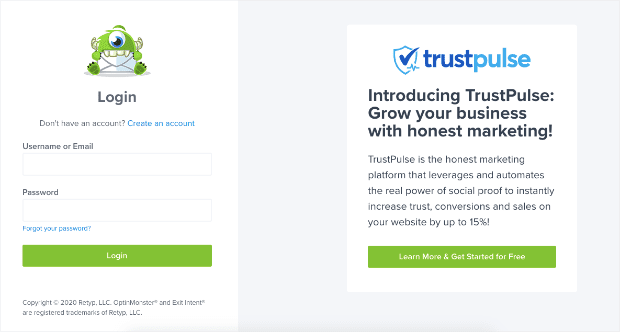
Ensuite, dans le coin supérieur droit de votre tableau de bord, cliquez sur Créer une nouvelle campagne:
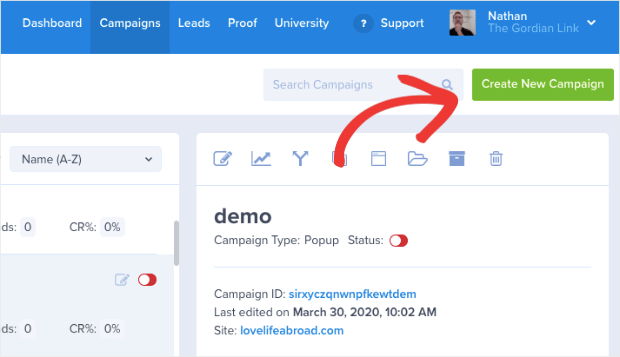
Pour la démo d’aujourd’hui, nous allons sélectionner un Popup campagne :

Cela dit, vous pouvez vraiment choisir n’importe quel type de campagne pour des offres de tripwire à bas prix.
N’oubliez pas que votre objectif, à ce premier stade, est d’attirer l’attention de votre visiteur. Votre offre irrésistible fera le reste. Tous nos types de campagne étant conçus pour attirer l’attention de votre public, chacun d’entre eux fonctionnera parfaitement.
Ensuite, vous devez sélectionner votre modèle. OptinMonster dispose de plus de 50 modèles parmi lesquels vous pouvez choisir et qui peuvent être filtrés sur le côté en fonction de vos objectifs.
Pour le tutoriel d’aujourd’hui, nous choisirons le Magnet modèle :
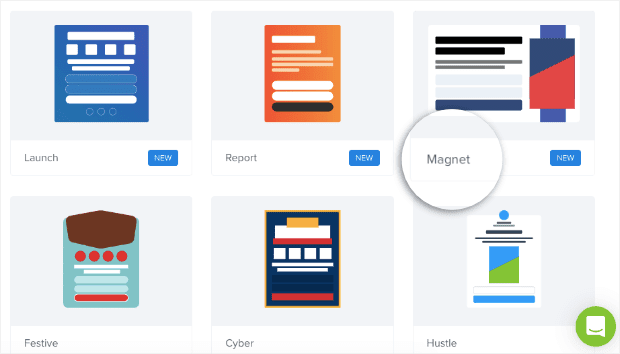
Il vous suffira ensuite de donner un nom à votre nouvelle campagne et de l’attribuer à l’un de vos sites web :
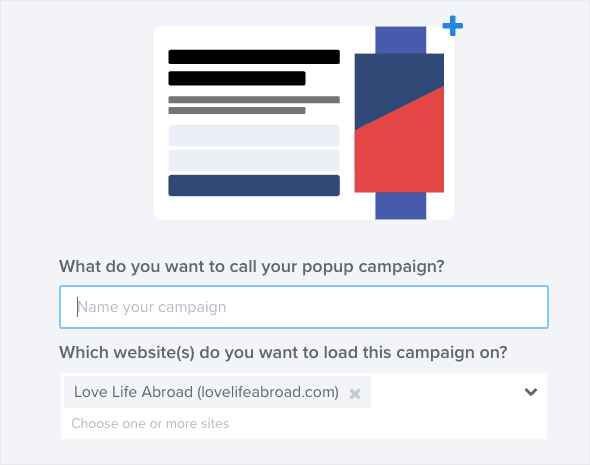
Nous sommes maintenant prêts à commencer.
Étape 2 : Concevez votre campagne
Lorsque votre campagne est dans l’éditeur OptinMonster, la première chose à faire est d’activer un Oui/Non formulaire. Pour ce faire, cliquez sur le Oui/Non en haut de votre éditeur OptinMonster :
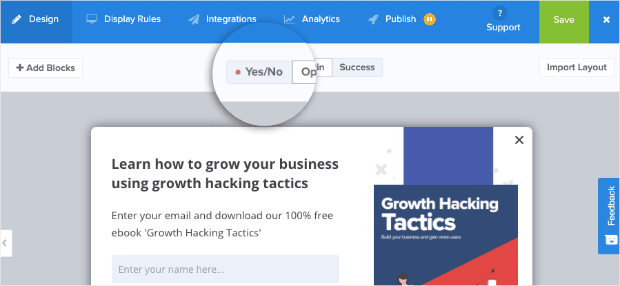
Activez ensuite l’interrupteur à bascule à côté de Afficher une vue Oui/Non ?:
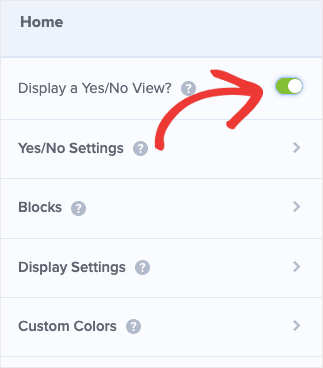
Et maintenant, vous avez le formulaire Oui/Non prêt à être modifié dans votre éditeur de campagne :
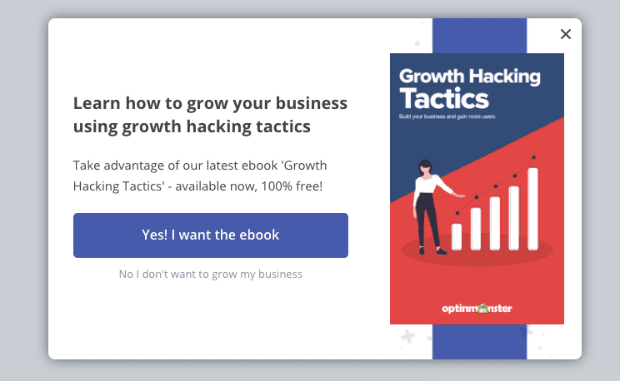
Vous remarquerez que ce formulaire ne comporte pas de champ d’option demandant le nom et l’adresse électronique de votre client. En effet, le but d’un formulaire Oui/Non est d’amener vos visiteurs à faire une petite action positive : cliquer Oui.
Cette efficacité est due à un principe psychologique connu sous le nom d’effet Zeigarnik, dont nous avons beaucoup parlé sur notre blog. En bref, l’effet Zeigarnik suggère que les gens sont plus susceptibles de terminer une action une fois qu’elle a commencé.
Ainsi, en faisant cliquer vos visiteurs OuiS’ils ne le font pas, il y a de fortes chances qu’ils finissent par accepter votre offre.
Mais pour la première partie de cet entonnoir tripwire, vous voulez traiter votre formulaire Oui/Non comme une page de vente avec une offre à bas prix.
Si vous n’avez jamais écrit une page de vente dans le passé, ne vous inquiétez pas. Consultez simplement cet article sur la manière d’écrire une page de vente qui se transforme.
Mais voici les plus gros à emporter qui vous aideront à renforcer cette partie de votre entonnoir tripwire :
- Rédigez un titre fort et accrocheur pour attirer l’attention de votre utilisateur
- Montrez les avantages concrets que votre produit apportera aux consommateurs
- Expliquer pourquoi ce produit vaut bien plus que son prix
- Créer des photos ou des images de haute qualité pour votre produit
Nous n’entrerons pas trop dans les détails sur la façon de modifier votre campagne dans ce tutoriel. Il y a franchement trop d’options de conception pour les couvrir dans un seul article.
Heureusement, l’éditeur d’OptinMonster est incroyablement intuitif.
Par exemple, vous pouvez utiliser notre éditeur en ligne pour apporter des modifications directement au texte de votre modèle :
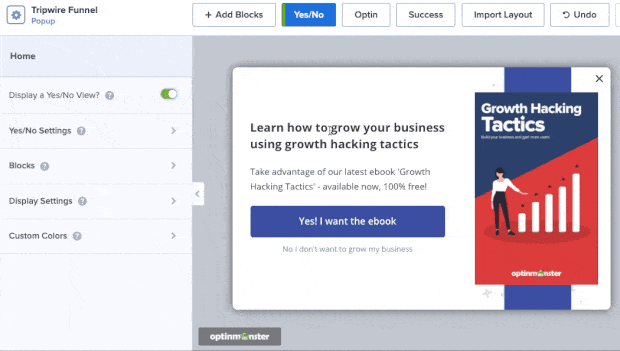
Pour modifier d’autres parties de votre campagne, cliquez sur l’élément que vous souhaitez modifier, et utilisez les outils de l’éditeur de gauche pour effectuer les changements souhaités :
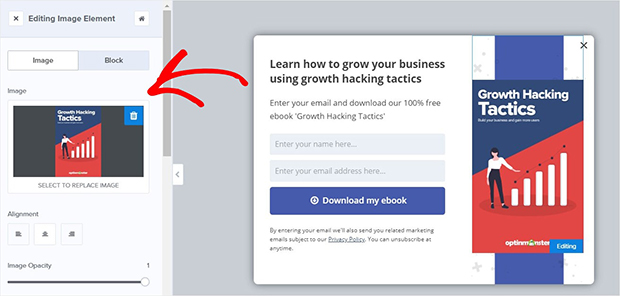
Cela vous permet de changer rapidement et facilement de campagne :
- Couleurs pour le fond, le texte et les boutons
- Images
- Formulaires de terrain Optin
- Actions sur les boutons (ce que nous ferons ci-dessous)
- Et bien plus encore
De plus, vous pouvez ajouter des éléments tels que des vidéos, des images, du texte, des champs d’option, des icônes, etc. Pour ce faire, cliquez sur + Ajouter des blocs en haut de votre menu éditeur :
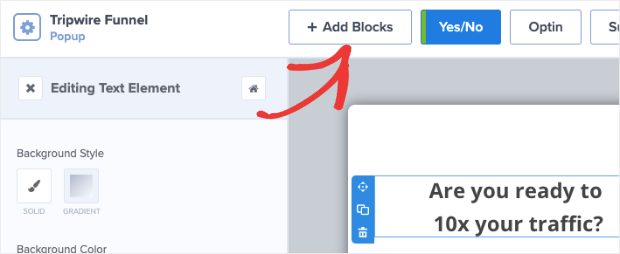
Ensuite, localisez un nouvel élément de bloc dans le menu de gauche et faites-le glisser pour le mettre en place dans votre campagne :
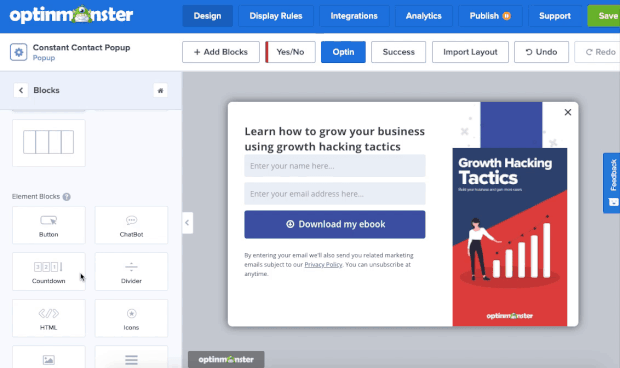
Pour un aperçu plus approfondi sur la façon de concevoir votre popup OptinMonster, consultez notre ressource sur la création de votre première campagne.
Aujourd’hui, cependant, nous devons simplement nous rappeler que votre forme Oui/Non pour l’entonnoir tripwire doit faire un aimant en plomb vraiment irrésistible.
Voici un exemple rapide de ce à quoi votre campagne pourrait ressembler avec seulement 3 à 5 minutes de modifications :
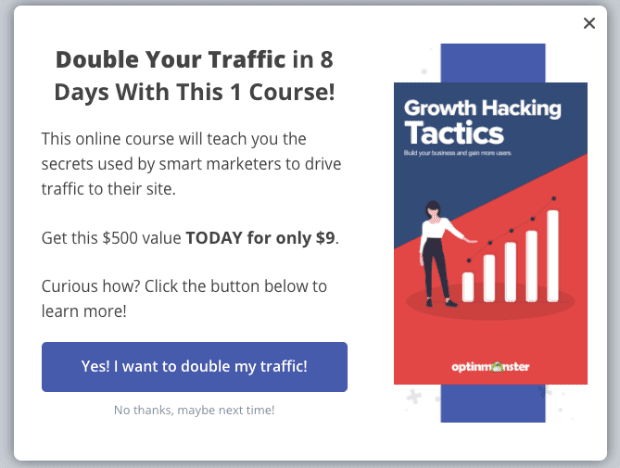
Notez le titre fort montrant des avantages tangibles pour l’utilisateur. La proposition de valeur indique le prix le plus bas (à seulement 9 dollars).
Tout dans cette campagne prépare le visiteur à cliquer Oui. Mais que se passe-t-il lorsqu’ils le font ?
Pour cela, vous devrez rediriger vos clients vers la page du produit où ils pourront passer à la caisse. Voici comment procéder.
Étape 3 : Configurez les actions des boutons de votre entonnoir Tripwire
Cliquez sur le Oui dans votre éditeur pour faire apparaître les outils d’édition dans la partie gauche :
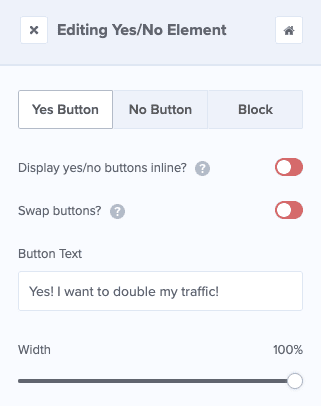
Ensuite, faites défiler vers le bas et cliquez sur le Action pour modifier ce qui se passe lorsque les gens cliquent sur votre Oui bouton :
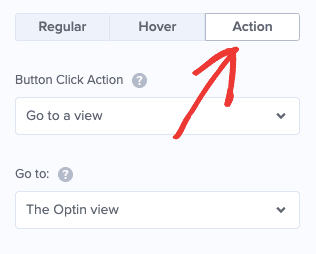
Sous Bouton Cliquer ActionSélectionnez Redirection vers une URL:
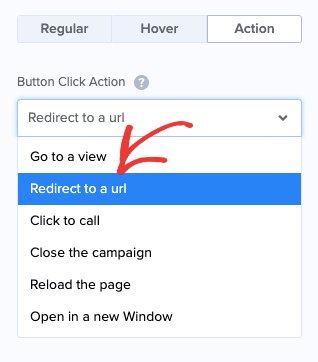
Il vous suffit ensuite d’insérer l’URL de la page de vente de votre produit dans le champ ci-dessous :
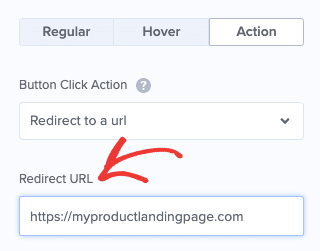
Lorsque les gens cliquent sur votre Oui ils seront redirigés vers votre page de vente et passeront probablement à la caisse.
Mais il y a encore une chose que nous voulons faire avec notre campagne car certains de vos visiteurs peuvent cliquer sur le Non bouton. Et s’ils le font, vous voudrez toujours essayer d’obtenir leurs coordonnées et d’agrandir votre liste d’adresses électroniques.
Pour ce faire, faites défiler l’écran jusqu’en haut de votre éditeur de gauche et cliquez sur le bouton Pas de bouton option :
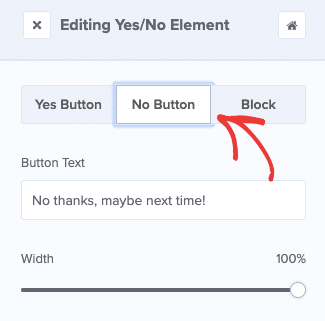
Ensuite, faites défiler vers le bas comme vous l’avez fait précédemment et cliquez sur le Action option :
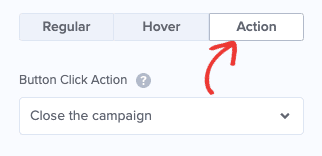
Par défaut, vous remarquerez que le Non L’action du bouton est de Clôturer la campagne. Nous voulons changer cette option en Aller à une vue:
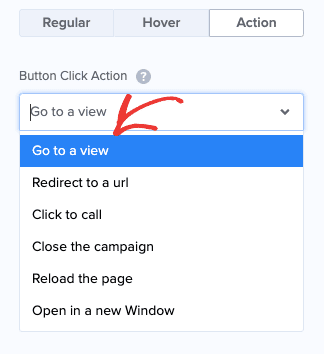
Et enfin, sous le terrain Aller àSélectionnez Le point de vue d’Optin:
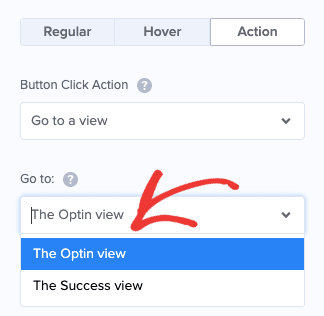
Pourquoi faisons-nous cela ? Parce que nous voulons être sûrs que même si vos visiteurs sélectionnent votre Non vous aurez toujours la possibilité de capturer leur courrier électronique.
Alors, de retour dans votre éditeur, sélectionnez Optin en haut pour modifier votre formulaire Optin :
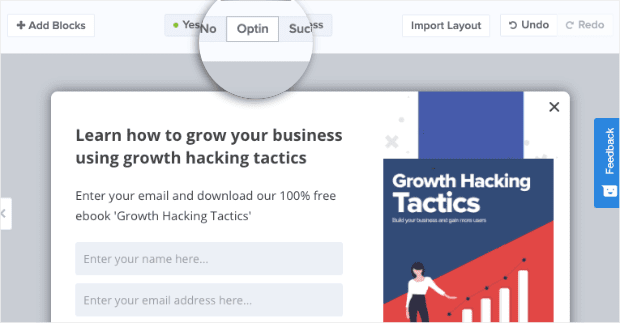
Vous pouvez ensuite concevoir votre formulaire d’optin. Voici un exemple simple de la manière dont nous avons modifié notre modèle par défaut :
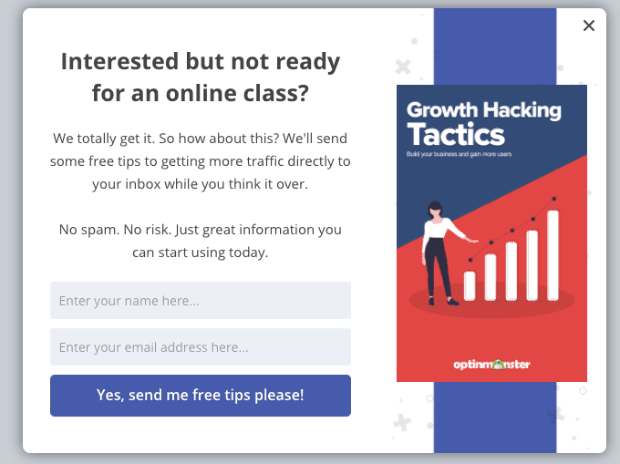
Vous voudrez prendre un peu de temps pour rendre votre formulaire Optin aussi attrayant que possible. Cela signifie qu’il faut utiliser un langage puissant et persuasif pour établir un lien avec votre public.
Et à partir de là, tout est prêt.
Lorsque les clients saisissent leur nom et leur adresse électronique et cliquent OuiSi vous ne pouvez pas les voir, ils seront redirigés vers votre vue de la réussite. Vous pouvez la modifier en cliquant sur Succès au sommet de votre rédacteur en chef :
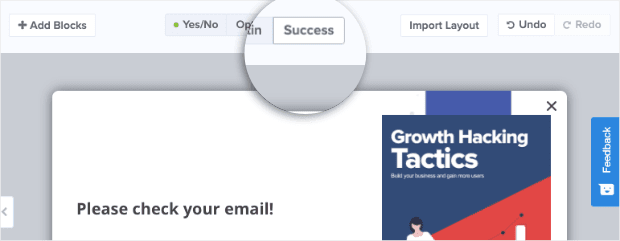
Pour la plupart, notre vue par défaut de la réussite fonctionne pour la majorité de nos clients. Mais il est bon de savoir que vous pouvez faire des changements si vous le souhaitez.
Il est maintenant temps de s’assurer que vous montrez cette campagne aux bonnes personnes au bon moment.
Étape 4 : Configurez vos règles d’affichage
Par défaut, la campagne s’affiche sur chaque page de votre site web après que votre visiteur s’y soit rendu pendant au moins 5 secondes.
Si vous souhaitez modifier ces déclencheurs de campagne, vous pouvez cliquer Règles d’affichage au sommet de votre rédaction de campagne :

Vous pouvez alors utiliser l’un de nos nombreux objectifs et déclencheurs pour afficher votre campagne auprès du bon segment de votre public. Ces cibles et éléments déclencheurs sont les suivants
- Temps sur la page
- Exit-Intent® (en anglais)
- Ciblage des pages
- Et bien plus encore
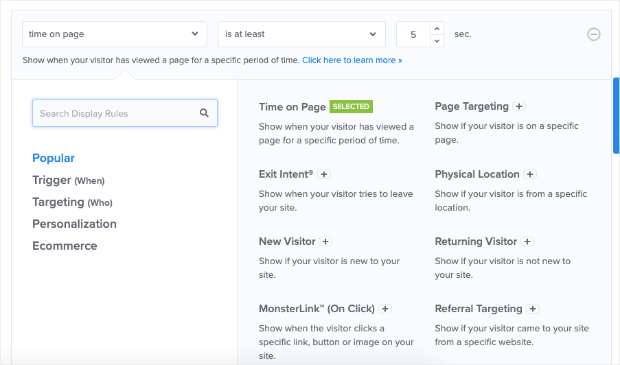
Bien que nous n’ayons pas le temps d’approfondir chacune de nos règles de ciblage, nous vous recommandons vivement d’essayer une fenêtre contextuelle d’intention de sortie si vous débutez.
Les popups de sortie sont incroyablement efficaces pour attirer vos visiteurs lorsqu’ils sont sur le point de quitter votre site. Et une fois que vous avez récupéré les clients qui étaient sur le point de partir, vous pouvez les mettre dans votre entonnoir et créer des clients à long terme.
Il suffit de jeter un coup d’œil à certains de ces magasins à succès que de vrais utilisateurs d’OptinMonster ont trouvé grâce à nos fenêtres contextuelles d’intention de sortie :
Vous pouvez obtenir le même succès en ajoutant un déclencheur de sortie à votre popup tripwire.
Mais n’oubliez pas que l’une des parties les plus importantes de cet entonnoir est la capture de l’adresse électronique de votre trafic. Pour cela, vous devrez intégrer votre fournisseur de services de messagerie électronique (ESP) à votre campagne de popups.
Étape 5 : Intégrez votre ESP avec OptinMonster
Et si vous ne l’avez pas encore fait, vous voudrez configurer votre fournisseur de services de messagerie électronique avec OptinMonster.
En haut de votre menu éditeur, cliquez sur Intégration:
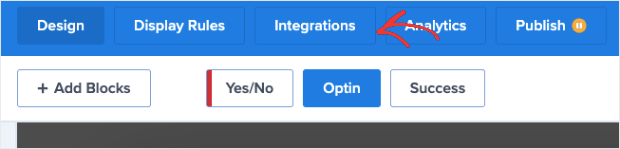
Cliquez ensuite sur + Ajouter une nouvelle intégration:
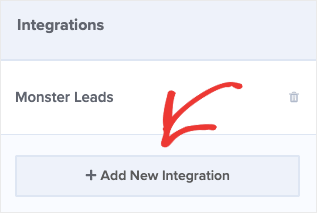
Et sélectionnez votre fournisseur de services de messagerie électronique dans la liste déroulante :

À partir de là, les étapes exactes pour connecter OptinMonster à votre ESP dépendront du service de courrier électronique que vous utilisez. Mais, dans la plupart des cas, il suffit de copier/coller la clé API de votre compte de courrier électronique.
Votre fournisseur de services de messagerie électronique ne figure pas dans la liste ? Pas de soucis. Voici une ressource détaillée sur la manière de connecter un fournisseur de services de messagerie à votre compte OptinMonster.
Enfin, vous devrez enregistrer et publier votre campagne.
Étape 6 : Publiez votre campagne
Et il est temps de publier la première partie de votre entonnoir tripwire. Allez sur Publier dans la tête de votre rédacteur en chef :

Et changez votre campagne de Projet à Publier:
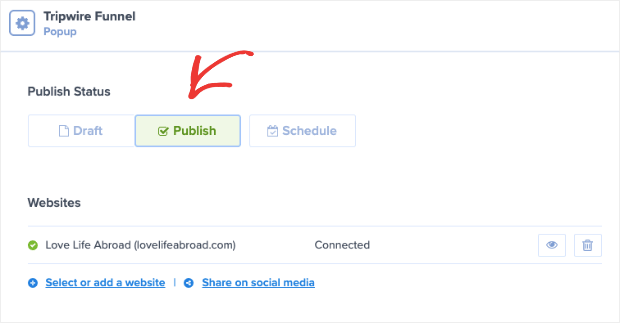
Votre site n’est pas actuellement connecté à votre compte OptinMonster ? Pas de problème. Consultez l’une de ces ressources pour intégrer OptinMonster à votre site web :
À ce stade, nous avons fait la moitié du chemin avec notre entonnoir tripwire. Vous avez maintenant une campagne qui affichera une offre à bas prix que le trafic de votre site ne pourra pas refuser.
Mais voici maintenant la partie vraiment amusante : faire votre offre unique.
Partie II : Construire votre upsell et downsell unique
Nous avons de bonnes nouvelles pour la suite de ce tutoriel. Vous avez déjà fait tout le travailet vous savez ce qu’il faut faire pour le reste.
Il suffit de créer une nouvelle campagne dans votre compte OptinMonster, comme vous l’avez fait plus tôt dans ce post. Au moment de choisir une campagne, vous avez deux options qui fonctionnent le mieux pour les entonnoirs tripwire :
- Popups Lightbox
- Tapis de bienvenue plein écran
Cela dépend vraiment de vous, mais ce sont les meilleures campagnes pour les offres de vente à la hausse ou à la baisse. En effet, si toutes nos campagnes captent l’attention de votre public, les popups de la lightbox et les campagnes plein écran sont moins subtiles.
Et c’est exactement ce que nous voulons.
Maintenant, plongeons dans la deuxième partie de ce tutoriel.
Étape 1 : Sélectionnez et créez votre nouvelle campagne
Pour cette partie du poste, nous allons faire une campagne en plein écran :
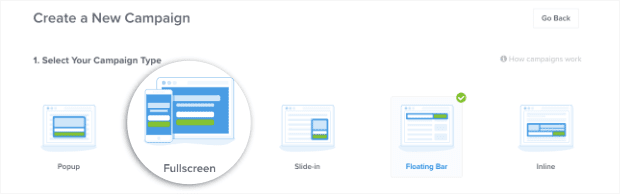
L’avantage d’une campagne en plein écran dans ce cas d’utilisation est qu’elle peut servir de page de renvoi flottante.
Vous pouvez y mettre plus d’informations, ajouter des vidéos, ajouter des images et remplir toute la page avec des informations de qualité sur votre produit haut de gamme.
En d’autres termes, cette campagne en plein écran peut servir de page de vente à part entière.
Et comme il n’a pas d’URL fixe, il peut être utilisé pour diverses campagnes de marketing. Pas seulement votre entonnoir tripwire.
Il est maintenant temps de choisir votre modèle. Dans ce tutoriel, nous utiliserons le même modèle Magnet:
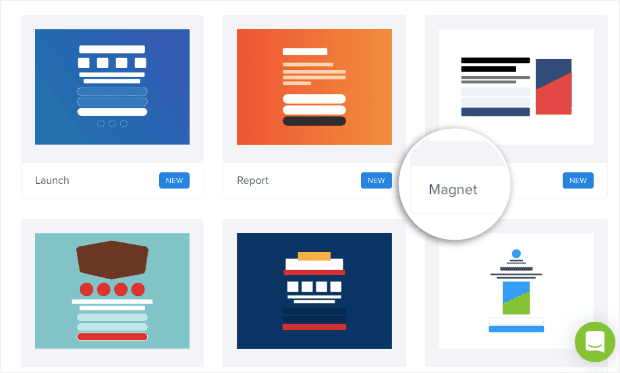
Ensuite, donnez un nom à votre campagne, assignez-la à votre site (comme auparavant) et cliquez sur Début de la construction. Vous serez alors prêt à concevoir votre nouvelle campagne en plein écran.
Étape 2 : Concevez votre campagne
La première chose à faire est d’activer le formulaire Oui/Non comme nous l’avons fait précédemment. Cliquez sur Oui/Non au sommet de votre rédacteur en chef :
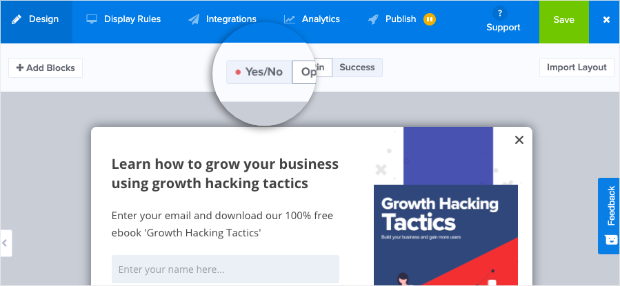
Et activez le formulaire Oui/Non en changeant le basculement Sur à côté de Afficher une vue Oui/Non ?:
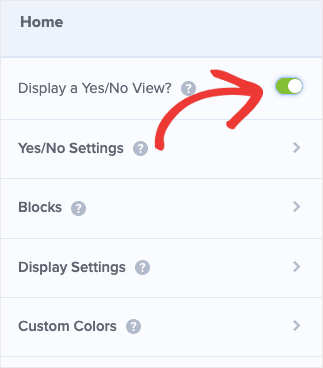
Vous avez maintenant votre plein écran Magnet dans votre éditeur :
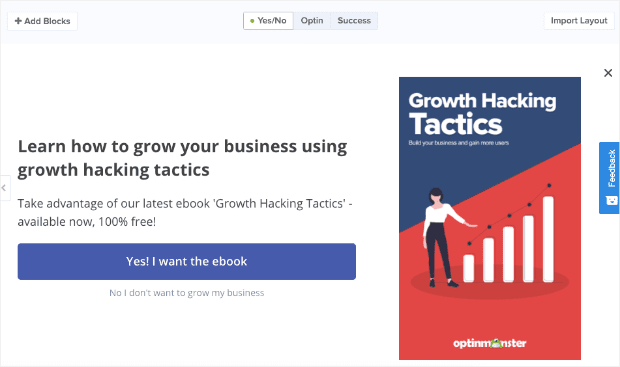
Comme nous l’avons dit, vous savez déjà exactement ce qu’il faut faire pour cette étape. Vous répétez simplement certains processus pour mettre en place de nouvelles pièces pour votre entonnoir tripwire.
La première chose que vous voulez faire avec votre formulaire Oui/Non est de le transformer en page de vente pour votre offre à prix élevé.
Comme il s’agit d’une offre plus coûteuse, vous voudrez renforcer votre campagne pour la rendre plus attrayante. Par exemple, vous pourriez vouloir inclure
- Une démonstration vidéo du produit
- Témoignages vidéo ou textuels
- Extraits de revues réelles
- Tous les signaux de confiance que vous pouvez ajouter, tels que des offres de livraison gratuite, des essais gratuits ou des garanties de remboursement
L’objectif est de créer une offre convaincante avec un appel à l’action (CTA) et des tonnes de preuves sociales.
Voici un exemple de l’offre très intéressante que nous avons faite pour le tutoriel d’aujourd’hui :
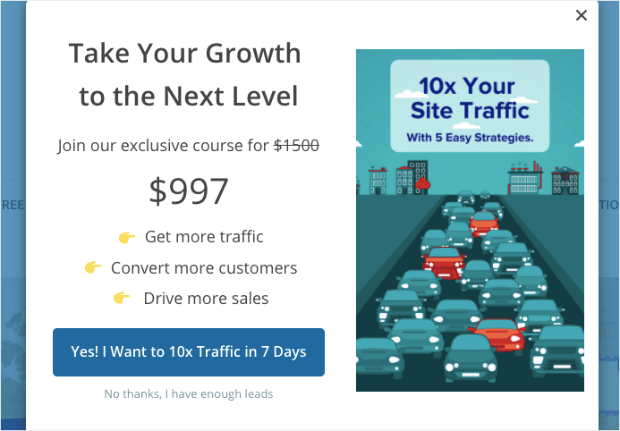
Il a fallu moins de 5 minutes pour le créer. Vous pouvez créer votre propre campagne pour cibler spécifiquement votre public.
L’étape suivante consiste à modifier votre Oui Bouton d’action pour rediriger vos visiteurs vers une page de vente ou de produit, tout comme vous l’avez fait avec votre offre à bas prix.
Étape 3 : Modifiez les actions des boutons de votre campagne
Là encore, nous avons déjà franchi cette étape plus tôt dans le tutoriel. Cela signifie que vous avez déjà fait tout le travail !
Mais au cas où vous auriez oublié comment modifier l’action de votre bouton, voici un petit rappel : cliquez sur le Oui dans votre éditeur, faites défiler vers le bas et cliquez Action dans l’éditeur de gauche, changez l’action du bouton en Redirection vers une URLet insérez l’URL dans le champ ci-dessous :
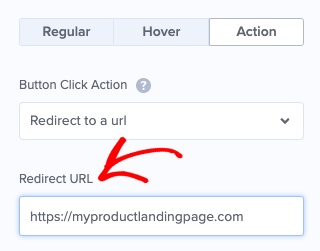
Ensuite, répétez le même processus pour changer de Non comme vous l’avez fait avec votre offre à bas prix.
Cliquez sur le bouton Non dans votre éditeur, faites défiler vers le bas et cliquez Action dans l’éditeur de gauche, sélectionnez Aller à la vue sous Bouton Cliquer Actionet sélectionnez Optin View:
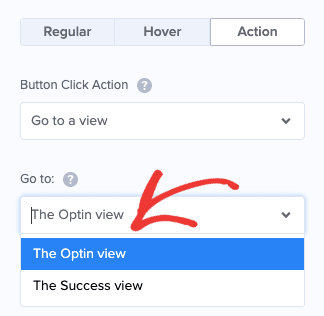
Vous avez maintenant un haut de gamme prêt à partir.
Lorsque vos visiteurs cliquent OuiSi vous avez des questions, vous serez redirigé vers une page de vente ou de produit. S’ils cliquent sur NonSi vous ne pouvez pas vous rendre à l’aéroport, ils passeront au formulaire Optin, que nous sommes sur le point de convertir en une offre à prix moyen.
Étape 4 : Créez votre offre de billets intermédiaires
Dans la partie supérieure de votre éditeur, cliquez sur Optin pour accéder à votre formulaire Optin :
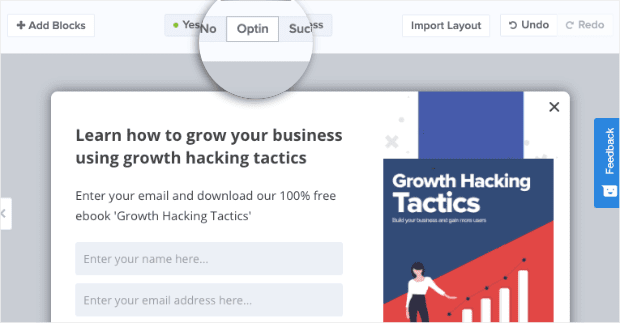
Créez ensuite une page de vente comme vous l’avez fait pour vos offres à prix bas et à prix élevé. Toutefois, vous devrez supprimer le champ « optin » du modèle et ajouter un Oui/Non bloc de boutons.
Heureusement, il est facile de le faire. Tout d’abord, cliquez sur le champ « optin » dans votre éditeur, puis cliquez sur la petite icône de la poubelle dans le coin :
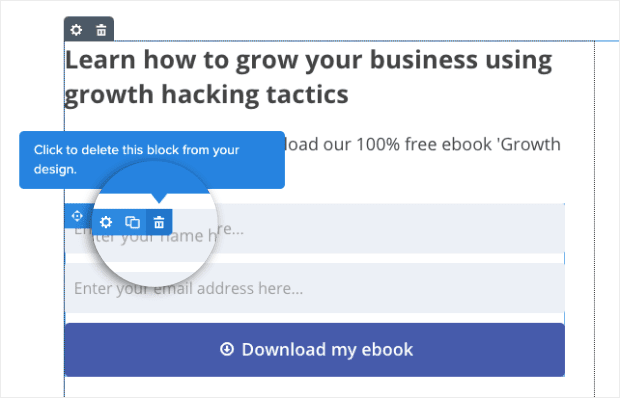
Il est maintenant temps d’ajouter un bouton. Dans le menu de gauche, cliquez sur Blocs:
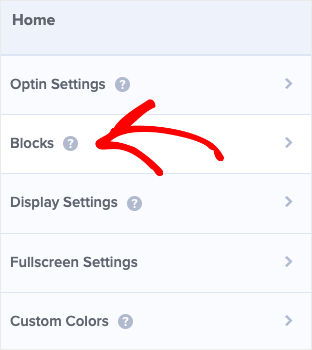
Faites défiler vers le bas jusqu’à ce que vous trouviez le Oui/Non bloc :
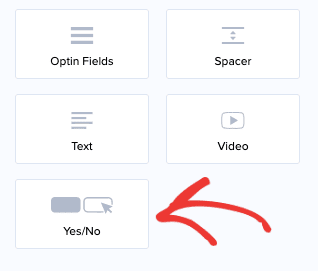
Et déposez-le dans votre modèle de formulaire Optin, à l’endroit où se trouvait auparavant le bloc de formulaire Optin :
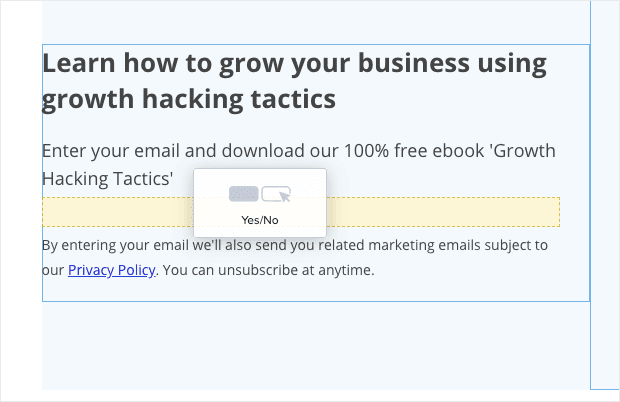
Votre campagne devrait maintenant avoir le modèle par défaut avec un bloc de boutons Oui/Non dans l’éditeur de campagne :
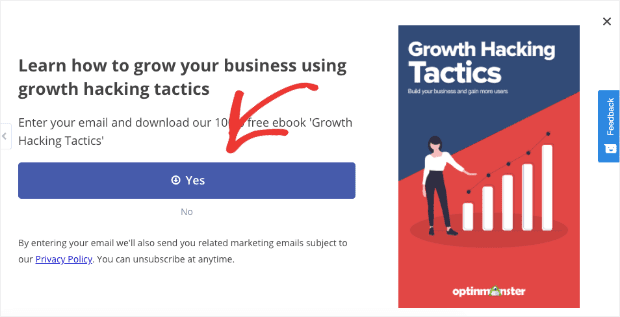
Vous pouvez maintenant modifier ce formulaire de la même manière que vous l’avez fait pour vos offres à bas et haut prix.
Vous changez le formulaire d’option pour une page de prévente de billets de milieu de gamme, comme une dernière chance d’augmenter les ventes de vos clients après qu’ils ont acheté l’article à bas prix.
La raison pour laquelle cette page est particulièrement efficace est que vous venez de montrer un élément à forte valeur ajoutée dans le formulaire précédent. En comparaison, les personnes qui n’étaient pas intéressées par l’offre à prix élevé sont plus susceptibles de s’intéresser à cette offre à prix moyen.
Toutefois, ces deux offres représentent une augmentation importante par rapport à votre campagne initiale de fils-pièges à bas prix.
Une fois que vous avez modifié la campagne d’offre de billets à moyen terme, vous devez réorienter la Oui à la page de vente de votre produit, comme vous l’avez fait pour les deux autres campagnes :
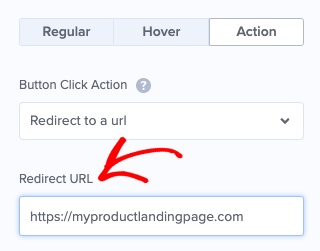
Mais la bonne nouvelle est que vous n’avez pas besoin de changer quoi que ce soit pour votre Non action du bouton.
Comme vous avez déjà l’adresse électronique de votre client dans votre offre à bas prix, la campagne se terminera simplement si vos visiteurs choisissent le Non dans cette campagne.
Mais il reste une dernière étape à franchir : définir les règles d’affichage de vos offres de vente incitative.
Étape 5 : Déclenchement de votre campagne de vente à la hausse et à la baisse
Pour cette prochaine partie, vous devrez décider à quel moment vous souhaitez présenter vos campagnes de vente à la hausse et à la baisse aux visiteurs après qu’ils aient effectué l’achat initial.
Si vous souhaitez afficher vos campagnes de vente à la hausse et à la baisse immédiatement après que vos visiteurs ont acheté l’offre à bas prix, vous devrez cibler vos campagnes sur la page de confirmation de commande.
La bonne nouvelle, c’est qu’avec OptinMonster, c’est facile.
C’est parce que chaque page de confirmation comporte deux parties :
- Un chemin d’accès URL fixe et identique pour chaque client
- Une limace unique qui change à chaque commande
Pour cibler vos campagnes tripwire de vente à la hausse et à la baisse, vous avez besoin du chemin URL fixe de vos pages de confirmation de commande.
Ensuite, dans votre tableau de bord OptinMonster, vous pouvez aller à Règles d’affichage:

Et modifier la première règle de la Si condition. Par défaut, la règle est fixée pour temps sur la page. Changeons cela en chemin d’accès à l’URL actuelle en sélectionnant la règle Ciblage des pages dans le menu de la règle d’affichage :

Et dans le domaine à côté de chemin d’accès à l’URL actuelle nous devons passer de est n’importe quelle page à contient:
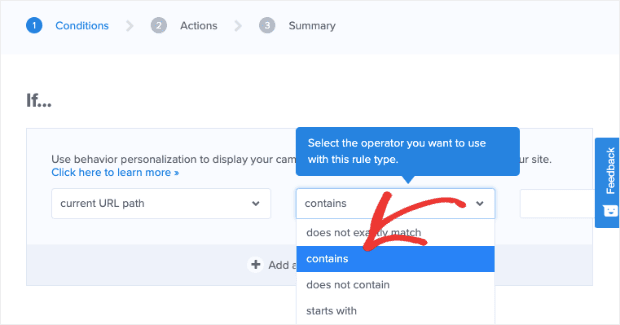
Le dernier champ de cette règle d’affichage sera celui où vous insérerez la partie fixe de l’URL de la page de confirmation de votre site :
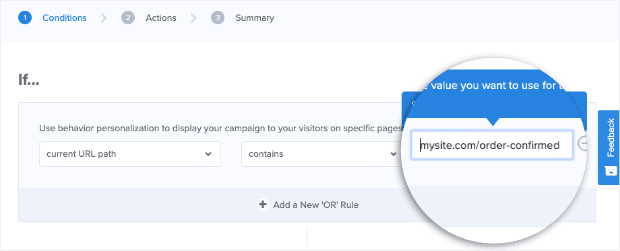
Ensuite, faites défiler la liste ci-dessous jusqu’à votre condition secondaire. Pour l’instant, il est réglé sur chemin d’accès à l’URL actuelle que nous allons changer en temps sur la page:
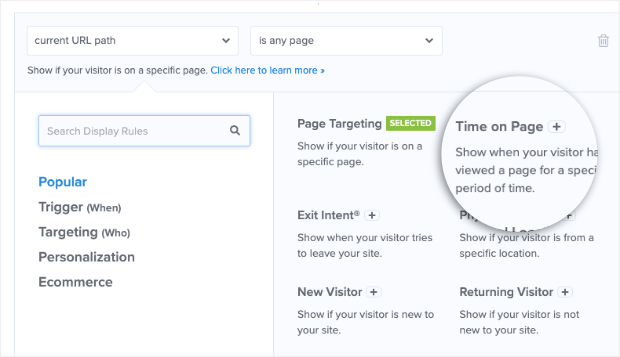
Et dans le champ suivant, changez l’option de 5 secondes à immédiat:
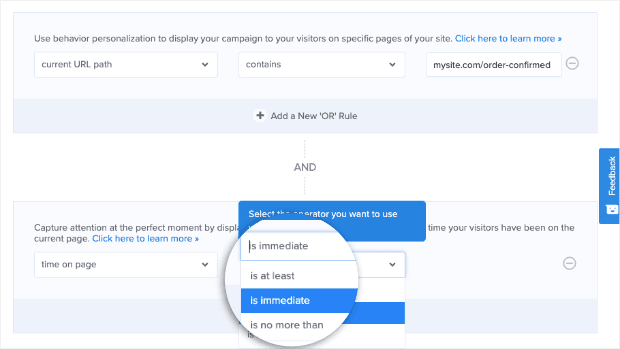
Il ne reste plus qu’à enregistrer et à publier votre campagne de vente à la hausse et à la baisse. Votre campagne apparaîtra immédiatement après que vos visiteurs auront fait leur première offre d’achat à bas prix.
Et c’est tout ! Nous avons couvert beaucoup de terrain dans cet article, même si nous espérons que vous l’avez trouvé aussi précieux que nous.
Si vous avez apprécié ce poste, nous vous recommandons de consulter les ressources suivantes :
Ces postes vous donneront encore plus d’informations sur la manière dont vous pouvez améliorer votre entonnoir de vente et générer plus de profits.
Vous voulez augmenter vos ventes ? Commencez avec OptinMonster dès aujourd’hui !